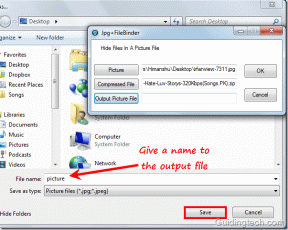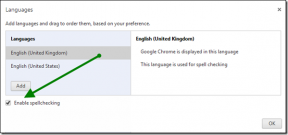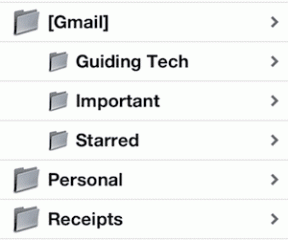Android携帯にCD音楽を入れる方法
その他 / / April 04, 2023
膨大な音楽ライブラリを持つことは多くの人にとって不可欠であり、CD 音楽を Android フォンに取り込むことがこれまで以上に簡単になりました。 Windows Media Player と iTunes を使用すると、CD の音楽を Android デバイスに簡単に転送できます。 CD から Android モバイルに音楽を転送する場合は、次を使用できます。 アプリ、ソフトウェア、 または USB接続 タスクを実行します。 ただし、これらの方法がうまくいかない場合があり、その過程で立ち往生する可能性があります。 Android携帯にCD音楽を入れる方法. このガイドは、問題を解決し、問題なく CD から Android に音楽を転送するのに役立ちます。 だから、読み続けてCDをAndroid携帯に転送してください.

目次
- Android携帯にCD音楽を入れる方法
- CD から Android に音楽を転送できますか?
- 注意点
- 方法 1: Windows Media Player を使用する (Windows のみ)
- 方法 2: iTunes 経由 (Windows & macOS)
Android携帯にCD音楽を入れる方法
この記事では、CDをAndroid携帯に転送する方法を詳しく説明しました。
CD から Android に音楽を転送できますか?
音楽は常に多くの人々にとって娯楽であり、慰めでした。 テクノロジーの台頭に伴い、デジタル音楽ストリーミング サービスを提供するデバイスが利用できるようになりました。 どこにいてもお気に入りの曲にアクセスできるようになりました。 ただし、お気に入りの音楽がデバイスで再生できない古い CD に保存されていることがあります。 では、疑問が生じます。音楽を CD から Android に転送できますか? はい、CD から携帯電話に音楽を転送できます。
このセクションでは、CD 音楽を Android フォンに取り込む方法を簡単に紹介します。 以下の手順は、Android とタブレットの両方で実行できます。
注意点
- 選択した曲を CD から Android に転送するには、 いいえ 曲をインポートしているときに画面にポップアップする次のプロンプトで。
- コンピュータがネットワークに正しく接続されていない場合、 自動生成された表示名 自動的に曲に表示されます。 ただし、最初に曲をインポートしてから、後ですべてのファイルの名前を変更できます。
- いくつかの地理的地域では、 DRMで保護されたCDの使用 違法です。 DRM で保護された CD の使用が国で許可されていることを確認してください。 この場合、コンテンツの移動のみを試みることができます。
方法 1: Windows Media Player を使用する (Windows のみ)
CD を Windows PC の Android 携帯に転送する最も簡単な方法は、Windows Media Player を使用することです。 このアプリはすでにコンピューターにインストールされているため、ファイルの転送に問題はありません。
1. 音楽 CD が CD/DVD または Bluray ドライブに挿入されていることを確認します。
2. ヒット Windows キー とタイプ ウィンドウズメディアプレイヤー. 今、クリックしてください 開ける 起動します。

3. これで、音楽ディスクが左側のペインに表示されます ウィンドウズメディアプレイヤー. クリックして。

4. Android に移動するすべての音楽トラックを選択します。 モバイルに転送したくないトラックのチェックを外すこともできます。
5. 次に、をクリックします リップ設定 ドロップダウンして選択 フォーマット 次にクリックします MP3.
6. 次に、もう一度選択します リップ設定 ドロップダウン、選択 オーディオ品質 また、希望の品質を選択します。
ノート: お勧めします 128 あなたのために働くでしょう。
7. 今、クリックしてください CDをリッピング.
8. これで、Windows Media Center は CD からすべてのオーディオ ソングをコンピュータのライブラリにインポートします。 ここでは、次のことができます。
8A。 USB ケーブルを Android と PC に接続し、Windows Media Player を使用して、必要なすべての音楽トラックをコンピューターに同期します。 次に、あなたはあなたの 音楽アプリ モバイルで再生して楽しむことができます。
8B. 個々の音楽ファイル (デジタル形式) を PC から Android に手動でコピーします。 これで、Windows Media Player は以下のファイルをリッピングします。 音楽フォルダ デフォルトで。
Windows をお持ちでない場合は、次の方法で示すように、Mac で iTunes を使用して CD を Android フォンに転送できます。
また読む:2022 年のトップ 10 Android 音楽プレーヤー
方法 2: iTunes 経由 (Windows & macOS)
膨大な音楽ライブラリを持つことは多くの人にとって不可欠であり、iTunes を使用して CD 音楽を Android フォンに取り込むことがこれまで以上に簡単になりました。 iTunes を使用すると、CD の音楽を Android デバイスに簡単に転送できます。 この方法では、CD の音楽を iTunes に取り込んでから Android フォンに取り込む方法について、順を追って説明します。
1. PC に iTunes がインストールされているかどうかを確認します。 そうでない場合は、ダウンロードしてください アイチューンズ.

2. 発売 アイチューンズ あなたのPC上で。 次に、CD を CD/DVD または BluRay ドライブに挿入します。

3. これで、iTunes アプリは CD のすべてのコンテンツを登録します。 Android にコピーしたい音楽トラックをすべて選択し、コピーしたくないトラックのチェックを外します。
4. 次に、 CDをインポート ボタン。
5. 次に、 次を使用してインポート オプションの後に MP3 エンコーダ オプション。
6. 今、 設定を微調整する 高品質 (128kbps) を使用することもできます。
7. 最後に、をクリックします OK これで、iTunes アプリが CD からコンピュータへの音楽のリッピングを開始します。
8. すべての音楽ファイルが CD からリッピングされたら、Android に直接コピーできます。 次に、USB ケーブルを PC に接続します。
9. 開ける ファイルエクスプローラー コンピューターで 音楽 下のフォルダ このパソコン. 音楽ファイルを Android のこの Music フォルダにドラッグ アンド ドロップできます。
ノート: macOS ユーザーの場合は、 Android ファイル転送 応用。
したがって、これがCDをAndroid携帯に転送する方法です。
また読む:iTunesでプレイをリセットする方法
よくある質問 (FAQ)
Q1. Android は CD を読み取ることができますか?
答え。 短い答えはイエスです! Android オペレーティング システムで動作する最新の携帯電話は、CD メディアを読み取ることができる光学ドライブを備えています。 これを行うには、ユーザーは Vantec CB-ISATAU2 USB 2.0 などの外付けドライブを購入する必要があります。 SuperSpeed SATA 外付けハード ドライブ エンクロージャ、またはローカルにあるその他の互換性のあるデバイス 電気店。 電話に接続すると、ユーザーは電話のストレージまたは SD カードから直接オーディオ ファイルとビデオ ファイルを再生するように設計されたアプリを使用できます。 全体として、ユーザーが最初に互換性のある外付けドライブを購入すれば、Android デバイスは CD に保存されているコンテンツにアクセスできます。
Q2. コンピュータなしで CD を MP3 に転送するにはどうすればよいですか?
答え。 CD から MP3 へのオーディオ ファイルの転送は、コンピュータを必要とせずに実行できます。 音楽やオーディオ録音のコピーを頻繁に作成する必要があり、CD はそれらを保存する最も一般的な方法の 1 つです。 ただし、多くのデバイスには CD を読み取る機能がないため、別のデバイスで再生または共有するには、コンテンツを MP3 ファイルに転送する必要があります。 幸いなことに、ユーザーがコンピューターを使用せずにこれを実行できる方法がいくつかあります。 たとえば、一部のハイファイ システムは、ダイレクト USB ポートと Bluetooth 接続を提供します。 これにより、ユーザーは USB ドライブを接続したり、ワイヤレスで接続したりして、音楽を簡単に転送できます。
Q3. CD から USB に音楽を転送する方法を教えてください。
答え。 CD から USB に音楽を転送することは、特にそのプロセスを知らない場合、困難な作業になる可能性があります。 この記事では、CD から USB ドライブに音楽を転送する方法について順を追って説明します。 古い音楽コレクションを転送する場合でも、個々のトラックをいくつか転送する場合でも、USB を使用すると、誰でもお気に入りの曲を効率的かつ簡単に移動できます。 必要なのは、コンピュータ、コピー元の CD、そしてもちろんデータを保持する USB ドライブにアクセスし、上記の手順に従うだけです。
Q4. CDから音楽をコピーできますか?
答え。 はい、多くの一般的なオーディオ形式はオーディオ リッピングをサポートしています。これにより、ユーザーは著作権法に違反することなく CD からデジタル オーディオ トラックを抽出できます。 ただし、一部の国では、著作権で保護された作品のデジタル リッピングに関して異なる法律があることに注意することが重要です。 さらに、このプロセスが正しく機能するためには、特定の種類のソフトウェアが必要になる場合があります。
Q5. 音楽 CD をダウンロードするにはどうすればよいですか?
答え。 まず、インターネット接続と、CD を作成できるソフトウェアがインストールされたコンピューターへのアクセスが必要です。 必要に応じて、外付けドライブを使用することもできます。
すべての準備が整ったら、音楽 CD をダウンロードするプロセスは、ダウンロードを提供するオンライン ストアまたは Web サイトを検索することから始まります。 次に、購入したいアルバムを選択し、クレジット カードや PayPal など、お好みの支払い方法を使用して支払います。 支払いが正常に処理されると、ファイル形式の種類に応じて、コンピューターまたはデバイスに曲をストリーミングまたはダウンロードできるようになります。
Q6. CD を携帯電話に転送するにはどうすればよいですか?
答え。 CD から携帯電話に音楽を転送することは、お気に入りの曲を持ち歩くのに最適な方法です。 上記の方法で転送してください。
Q7. 音楽 CD を MP3 プレーヤーにコピーするにはどうすればよいですか?
答え。 必要なのは、インターネットに接続されたコンピューターと基本的なオーディオ ソフトウェアだけです。 仕組みは次のとおりです。まず、CD をコンピュータのディスク ドライブに挿入します。 これが完了したら、オンラインで無料でダウンロードできる iTunes や Windows Media Player などのプログラムを開きます。 そこから、曲を CD からデバイスにドラッグ アンド ドロップするだけです。 最後に、MP3 プレーヤーを USB ケーブルでコンピューターに接続し、選択したすべてのトラックを転送します。
Q8. CDをデジタルに変換する最良の方法は何ですか?
答え。 このタスクを実行するには多くの方法がありますが、一部の方法は他の方法よりも信頼性が高くなります。 CD をデジタル オーディオ ファイルに変換する最良の方法について知っておくべきことは次のとおりです。 CD を変換する信頼できる方法は、外部 CD ドライブと iTunes や Windows Media などのリッピング ソフトウェアを使用することです。 プレーヤー。 この方法を使用すると、アルバム全体をすぐにリッピングできます。 その後、取り込んだ音楽ファイルをハード ドライブまたは別のストレージ デバイスに保存して、任意のコンピューター、スマートフォン、またはタブレットで再生できます。 もう 1 つのオプションは、CD やビニール レコードなどの物理メディアからオーディオをデジタル化することに特化したオンライン サービスを使用することです。
Q9. どうやって Android フォンに音楽を入れますか?
答え。 まず、電話に音楽を入れる最も簡単な方法は、Spotify や Apple Music などのストリーミング サービスをダウンロードすることです。 これらのサービスには何百万もの曲があり、アカウントにサインアップしてログインするだけで、いつでも電話から直接アクセスできます. プレイリストを作成して、同じサービスに加入している友人と曲を共有することもできます。
もう 1 つの方法は、iTunes、Amazon Music、Google Play Music、または Android フォンと互換性のあるダウンロードを提供するその他のデジタル販売店から個々の曲やアルバムを購入することです。
Q10. 外付け DVD ドライブを Android フォンに接続するにはどうすればよいですか?
答え。 まず、アダプター ケーブルが外付け DVD ドライブと Android フォンの両方と互換性があることを確認します。 そうでない場合は、両方のデバイスに適したものを購入してください。 これが完了したら、アダプターをケーブルの両端に差し込み、それらを一緒に接続します。 次に、独自の電源または USB 接続を使用して、ディスク ドライブの電源を入れます。 次に、USB マス ストレージ モードや MTP モードなどの外部デバイスの接続に必要なアプリをロードする前に、ディスクが Windows システムの [マイ コンピューター] に表示されることを確認します。
Q11. どうやって Samsung に音楽をダウンロードしますか?
答え。 まず、Google Play ストア アプリを開き、Google アカウントにサインインします。 ログインしたら、上部の検索バーで音楽を検索し、Spotify、Apple Music、Google Play ミュージック オール アクセスなど、多数のストリーミング サービスから 1 つを選択します。 ニーズに合ったプランを選択し、必要に応じてプロンプトに従ってアカウントを設定します。 次に、スマートフォン ライブラリに追加したい音楽のアーティスト プロフィールまたは曲のコレクションを参照します。
Q12. Androidに最適な音楽プレーヤーは何ですか?
答え。 Android ユーザーの間で人気のある選択肢の 1 つは、Google Play Music です。 このストリーミング サービスにより、リスナーは 1 つずつ個別にダウンロードすることなく、何百万もの曲にアクセスできます。 また、好みに合わせて調整されたラジオ ステーションを提供するため、新しい音楽を簡単に見つけることができます。 さらに、Google Play Music には広告やスキップの制限がなく、UI は直感的なナビゲーション コントロールで簡単に使用できます。 Android ユーザー向けのもう 1 つの優れたオプションは、Poweramp Music Player です。
おすすめされた:
- Windows でのマシン チェック例外エラーの修正
- Amazon経由でSling TVをキャンセルする方法
- Androidで音楽を自動的にオフにする方法
- AndroidでのSpotify何かが間違ったエラーの7つの最良の修正
それで、それだけです! このガイドは、次の場合に役立ちます。 Android携帯にCD音楽を入れる方法 お使いのデバイスで。 CD からデバイスに音楽を転送するのにどの方法が役に立ったかについて、ぜひお聞かせください。 また、ここに記載されていない CD を Android フォンに転送するのに役立つハックが他にある場合は、お知らせください。 質問や提案がある場合は、下のコメント欄に書き込んでください。